거북목 증후군 계기로 모니터 글자크기 확대 방법 체득
2월 말 코로나 사태 이후 티스토리를 시작했는데 빨리 궤도에 올렸으면 해서 무리를 좀 해왔습니다. 애드센스를 운영하려면 어느 정도 게시물 분량이 있어야 된다고 생각해서 거의 매일 하나씩 게시물을 올리려 노력했습니다. 급하니까 예전 운영하던 블로그에 올렸던 게시물을 다시 가져오기도 했지만 그 경우에도 대부분 내용을 새로 정리해야 하는 거여서 손이 많이 갔습니다. 그동안 사용하던 컴퓨터는 15인치형 노트북인데 모니터 한대를 추가로 옆에 연결해서 사용하고 있었습니다. 모니터 화면의 글씨가 작아 잘 안 보이는데도 무리하게 원고를 작성하려니 마음이 바빠 그런가 나도 모르게 내 목은 앞으로 죽 나와서 기형 자세를 유지하게 되었습니다. 결국 통증이 오기 시작했는데 이게 하루 이틀 쉬어서 낫는 통증이 아닌 것 같습니다.

잠깐 거북목 증후군( Turtle neck symdrome)에 대해 알아보겠습니다. 오랫동안 눈높이보다 낮은 모니터를 내려다보는 사람들의 목이 거북목처럼 앞으로 구부러지는 증상을 말합니다. 정식 명칭은 경추후만증이라고 하는데 장시간 컴퓨터 사용하는 사람들 가운데 무의식적으로 머리를 앞으로 향한 채 구부정한 자세로 앉아 있게 되면 이런 증후군 증세가 진행되기 쉽다고 합니다. 가장 큰 원인은 컴퓨터 모니터를 오래 내려다본다거나 스마트폰을 장시간 내려다보기 때문에 일어난다고 합니다. 서울아산병원 홈페이지에서 가져온 위의 그림처럼 머리가 앞으로 향하는 구부정한 자세가 지속되면 척추 윗부분이 스트레스를 받게 되고 목 뒷부분의 근육과 인대가 늘어나 고통을 받게 됩니다. 이를 예방하려면 모니터를 눈높이로 올리고 항상 어깨를 뒤로 젖히고 가슴을 똑바로 펴서 바른 자세를 갖추어야 하며 시간 날 때마다 목 운동과 근육 풀어주기 스트레칭을 해주어야 합니다. 양손을 깍지 끼고 뒤통수에 가져가 양손 힘으로 뒤통수를 밀어주면서 목의 힘으로 버티면서 뒤로 미는 운동을 지속적으로 하면 거북목 교정에 도움이 될 수 있다고 합니다. 거북목 증후군으로 통증이 시작되면 목에만 국한되는 게 아니라 두통, 안면통증, 손가락 저림, 감각 저하 등이 나타날 수 있으며 목디스크까지 진전될 수도 있습니다.

목에 통증을 느끼게 되어서야 참다못해 거실에 있던 일체형 24인치 올인원 hp 컴퓨터를 내 방으로 가져왔습니다. 화면이 커져서 눈높이가 올라가고 목도 똑바로 세워지긴 했는데 해상도가 높아 글자들은 여전히 작아 보였습니다. 알고 있는 방법은 디스플레이 해상도를 바꾸면 화면 글씨가 크게 보이는 거여서 원래 1920x1080이던 것을 1280x720 해상도로 바꿨더니 글씨가 큼지막하게 보였습니다. 예전 한 친구가 모니터 화면 글씨가 작아 불편하다고 했을 때 키보드 자판의 컨트롤(Ctrl)을 누른 채 마우스 휠을 돌리면 크기를 조절할 수 있다는 걸 가르쳐 준 적이 있습니다. 원상회복하려면 Ctrl을 누른 채 숫자 0을 누르면 크든 작든 100% 원위치로 돌아올 수 있다는 것도 가르쳐 주니 그 친구가 감탄하면서 왜 컴퓨터 살 때 이런 걸 안 알려줘서 여태 돋보기 쓰고 모니터를 보게 했냐고 불평하는 경우가 있었습니다. 누가 뭘 필요로 하는지 모르니 그 많은 기능을 다 알려줄 수도 없고 또 소비자도 모든 기능을 다 알 필요 없을 터이니 서로 매치가 안되면 어쩔 수 없는 거 같습니다.
* 모니터 화면 글자 키우기 : Ctrl 누른 채 마우스 휠 움직이면 글자 크기 확대 또는 축소 가능
* 빠른 원상회복 : Ctrl 누른 채 숫자 0을 누르면 100% 크기로 원상 복구됨.
큰 모니터를 사용해도 원고 작업하려면 여전히 모니터 한대가 추가로 필요합니다. 올인원 컴퓨터와 사용하던 모니터를 연결했는데 컴퓨터가 추가 모니터를 인식 못하고 모니터 화면은 새카만 상태가 되었습니다. 노트북과 연결 사용할 때는 문제없었는데 왜 그런 건가 하루 이틀 이리저리 해보고 고민하다가 결국 HP 애프터서비스센터를 이용하게 되었습니다. 아직 보증기간이 남아 있어 가능한 건지 어쨌든 출장 신청하자 다음 날 기사분이 와서 체크하더니 고급 설정에 들어가서 제2모니터 해상도를 고쳐 주어야 한다는 거였습니다. 제2모니터는 구형이고 올인원 컴퓨터는 신형이어서 자동 설정된 모니터 해상도가 안 맞아 그렇다면서 이를 고쳐주었더니 제대로 화면이 나왔습니다. 그런데, 그런데, 기사분이 내 컴퓨터의 모니터 설정을 보면서 디스플레이 해상도를 바꾸지 말고 글자를 키우고 싶으면 텍스트 크기 변경을 하면 된다고 가르쳐 주는 거였습니다. 그리고는 100%에서 이를 125%로 고쳐주니 글자가 시원하게 큼지막해졌습니다. 나는 그동안 그게 뭐하는 기능인지 알아보려 하지 않았으니 알 수가 없었지요. 권장사항 100%라고 쓰여있는 거는 보았지만 잘 모르는 기능이니 일단 만지지 않으려고 해서 알 수가 없었습니다. 이것저것 만져보고 알아냈어야 하는 거지 말입니다. Ctrl+마우스휠과 같은 임시 방법이 아니라 설정에서도 모니터 텍스트 크기 변경이 그렇게 쉽다는 걸 모르고 있었으니 모르면 개고생이라는 옛말이 떠올랐습니다. 그동안 사용하던 노트북에서도 그렇게 쉽게 글자 크기를 변경할 수 있었는데 그걸 모르고 작은 글씨 때문에 눈만 빠지고 목까지 거북목이 되었습니다. 그런 거야 기초지식이라고 남들이 얘기할지 모르지만 지금도 많은 사람은 그렇게 쉬운 걸 모르고 있다고 생각해서 이를 포스팅하게 되었습니다.

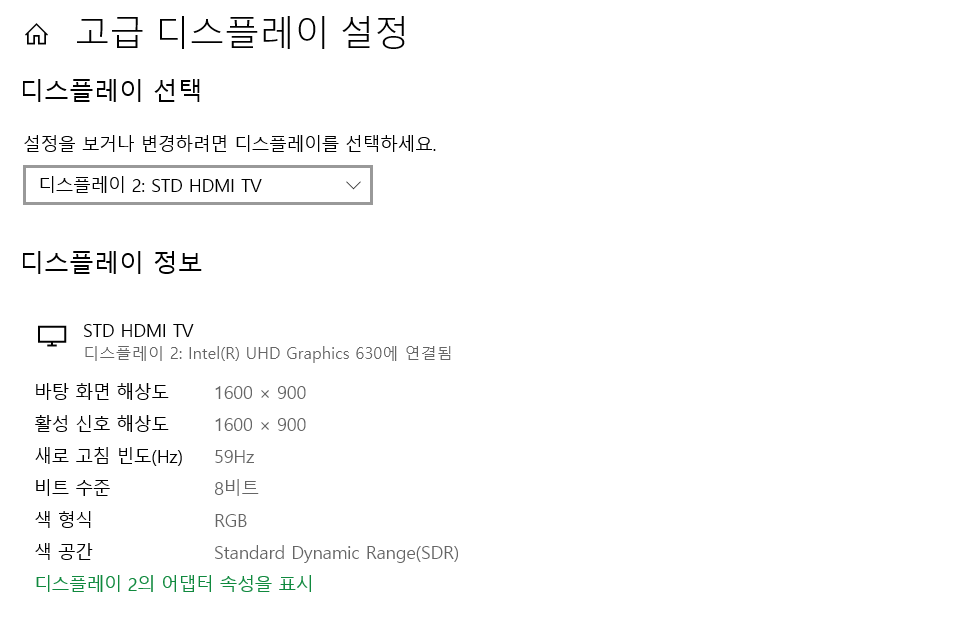
모니터의 디스플레이 해상도 변경이 아니라 텍스트 크기 변경만으로 125% 또는 150%로 크기를 변경해서 글자를 크게 볼 수 있는 방법이 있었습니다. 무식하면 생 고생이라고 이렇게 간단히 처리할 수 있는 방법을 모르고 먼길을 돌아왔습니다.
사족이겠지만 모니터 디스플레이 설정은 바탕 화면에서 마우스 오른쪽 클릭하면 나오는 팝업 메뉴에서 디스플레이 설정을 클릭하면 됩니다.

'7학년 이야기' 카테고리의 다른 글
| 지적능력 메타인지 (metacognition) (0) | 2020.06.09 |
|---|---|
| 비효율적 휴먼 멀티태스킹 - 보이지 않는 고릴라 실험 (3) | 2020.06.07 |
| 화투의 유래, 비광 그림의 남자 : 오노도후 (4) | 2020.05.21 |
| 관점전환, 조망수용 능력 : Perspective Taking Ability (2) | 2020.05.18 |
| 당구레슨 동영상 유튜브 채널 : 어느 채널로 배우는 게 좋을까? (2) | 2020.05.17 |




댓글